Grouty 2 - Organizácia kariet na kartách v systéme Windows 11 a 10
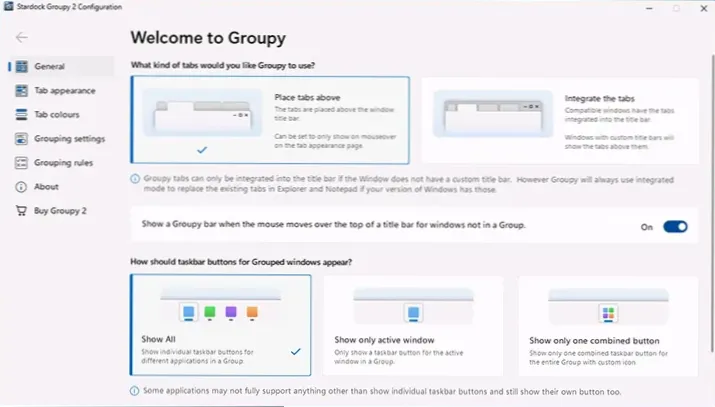
- 3262
- 611
- Zoltán Maslo
Karty, najprv v prehliadačoch, potom v dirigente a teraz v mnohých ďalších programoch, aj „notebook“ sa mnohým používateľom oboznámili. Ale môžete ísť ďalej: Nová verzia spoločnosti Groudy Utility od spoločnosti Stardock ponúka zverejnenie programov na kartách jedného okna.
V tejto recenzii o možnostiach skupiny 2 na organizovanie programov na kartách v systéme Windows 11 a Windows 10 a ďalšie informácie, ktoré môžu byť užitočné.
Pomocou Stardock Grouty 2
Grouty 2 nie je bezplatný program, ale jeho úplnú funkciu (doteraz - beta) verzia je možné testovať zadarmo po dobu 30 dní. Nástroj si môžete stiahnuť z oficiálnej webovej stránky https: // www.Stardock.Com/produkty/groudy/
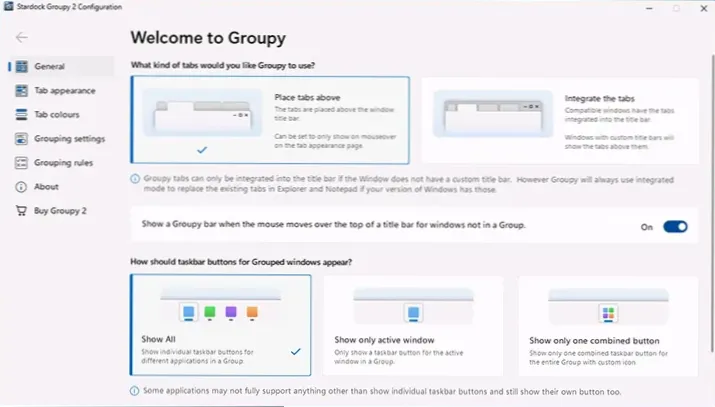
Po jednoduchej inštalácii a spustení uvidíte rozhranie ako na obrázku vyššie: neexistuje ruský jazyk, ale vo všeobecnosti je všetko relatívne jasné. V okne Groupy Nastavenia sú uvedené nasledujúce oddiely:
- Všeobecné (všeobecné) - Nastavenie zobrazenia kariet: nad kartami alebo integráciou natívneho “v nich, ako aj režim zobrazovania aplikácií kombinovaných kartami v paneli úloh: samostatné ikony pre každú, jednu ikonu iba pre aktívnu aplikáciu, všetky aplikácie v rámci rovnaké okno na ikone na ikone.
- Tab Appe Her (vzhľad kariet) - zaoblené, tradičné, vždy viditeľné alebo iba na aktívnych oknách, zobrazenie pozadia pre karty.
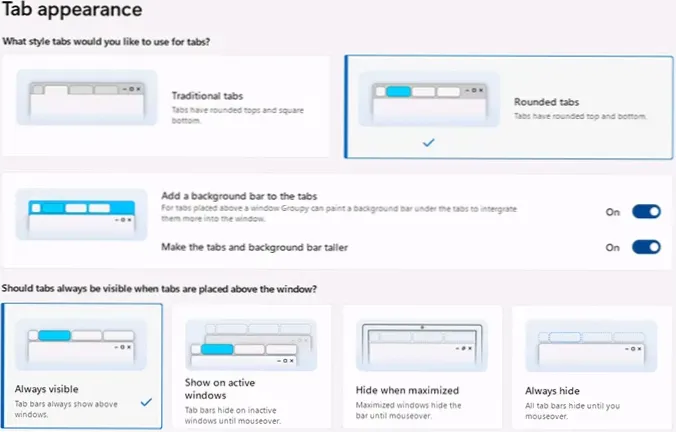
- Farby karty (karty kariet) - Nastavenie vlastných farieb pre rýchly výber farieb pre karty programu v kontextovej ponuke.
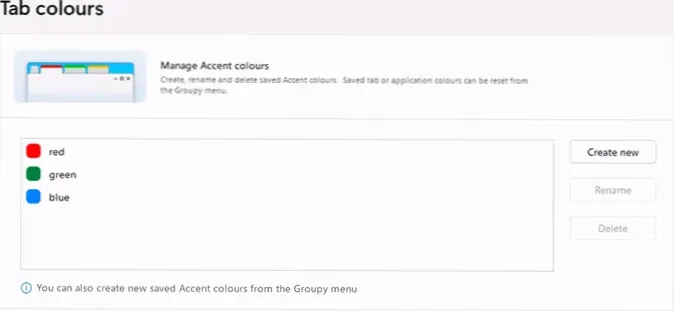
- Nastavenia zoskupenia (nastavenia zoskupenia) - Môžete povoliť alebo zakázať nahradenie ríms vodiča a notebooku, nakonfigurovať, ako presne dôjde k skupine: v predvolenom nastavení stačí pretiahnuť jedno okno nad druhým a na chvíľu zadržať, aby bolo možné naznačovať, že to môže byť umiestnené na karte.
- Pravidlá zoskupenia (pravidlá zoskupenia) - Správa uložených skupín, pravidlá automatického zoskupenia (v predvolenom nastavení odpojené), vylúčenie aplikácií, takže nemajú príležitosť pridať na karty.
Ako vyzerá výsledok? Približne, ako na snímke obrazovky nižšie:
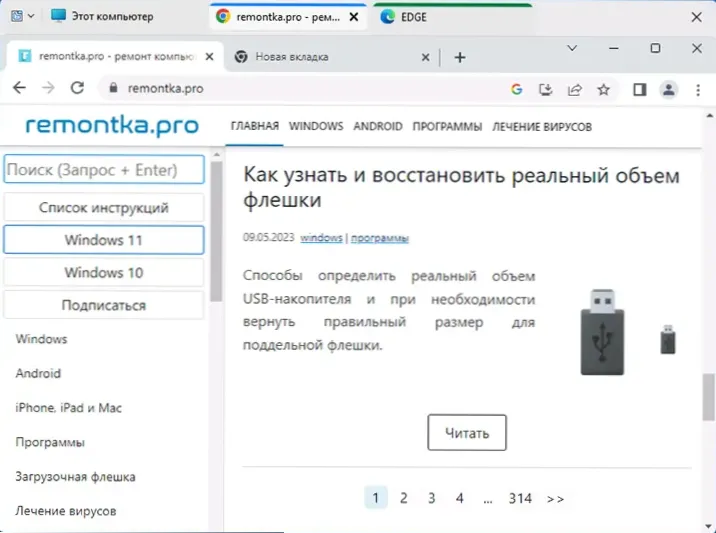
Tu bol otvorený dirigent po pretiahnutí prehliadačov Chrome a Edge a Edge, ktoré boli pridané ako karty (prehliadače majú svoje vlastné karty), názov jednej z kariet sa zmenil a farby boli priradené pre dve karty prostredníctvom ich kontextovej ponuky.
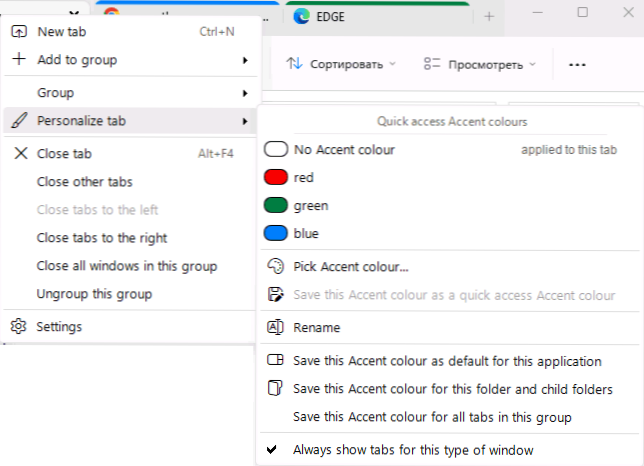
Môže existovať viac ako jedna také skupiny (okná s kartami): Napríklad jedna je aktívna práca v jednom a druhom - niečo iné. Okrem toho výberom režimu displeja vo forme jednej ikony na paneli úloh vo všeobecných nastaveniach môžete rýchlo prepínať medzi súbormi programov pre každú z úloh.
Jednou z najužitočnejších možností je zachovanie skupín (skupinová ponuka - uložiť skupinu AS). Keď bola skupina uložená, všetky programy pripevnené do nej sa zachovávajú a štítok sa vytvorí v ponuke Štart (tiež k dispozícii v priečinku prostredníctvom „otvorenia súboru“, ak ho potrebujete umiestniť na iné miesto).
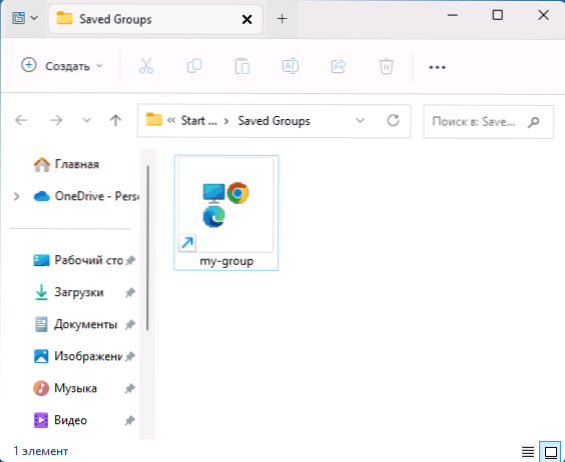
Pri spustení skratky sa všetky skupinové programy spustia naraz a budú sa nachádzať v predprúdovej podobe na svojich kartách.
Ďalšie informácie:
- Zaťaženie systému od Groudy v mojom teste je zanedbateľné, takmer neprítomné.
- Správanie sa prepínania úloh (napríklad používanie ALT+Tab) v systéme Windows sa po inštalácii groupy nemení, ale pri výbere požadovaného okna je to presne skupina, ktorá sa otvára, na ktorej je požadovaná karta aktívna.
- Všetky testované programy sú úspešne opravené na kartách: Aplikácie Classic aj Microsoft Store Applications.
- Napriek nedostatku ruského jazyka rozhrania, nevylučujem, že sa čoskoro objaví: jazykové súbory sú reprezentované jednoduchými textovými súbormi v priečinku programov, ktoré ľahko upravujú. Testované, práce:
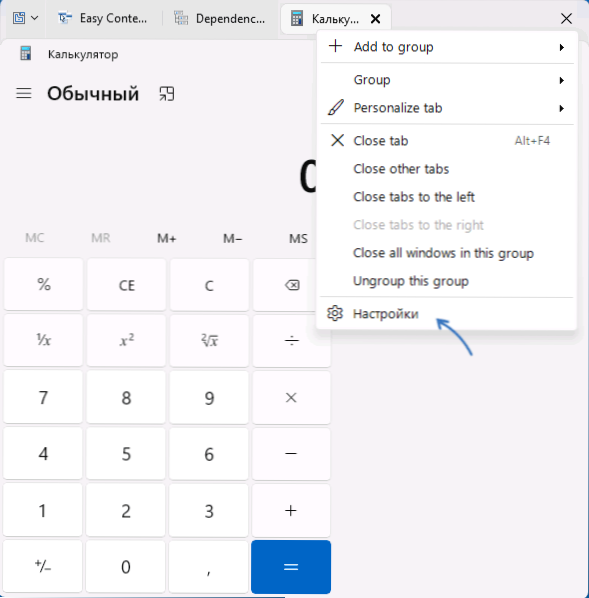
Zhrnutie: Vynikajúci program, najmä pre tých, ktorí pracujú s veľkým počtom súčasne otvorených okien pre rôzne úlohy alebo jednoducho chcú priniesť viac objednávky do pracovného postupu v počítači. Nevýhoda - nemožnosť dlhodobého bezplatného použitia a pre niektorých používateľov - anglický jazyk rozhrania.
- « Ako zmeniť zvuk spustenia systému Windows 11 a Windows 10
- Ako zmeniť listový list na príkazovom riadku a PowerShell »

